Som du måske ved, var der i tidligere versioner af Outlook (Outlook 2007 eller Outlook 2010), hvis du brugte en IMAP-konto, mulighed for at angive, i hvilken mappe de sendte e-mail-beskeder vil blive gemt. Men i nyere versioner af Outlook (Outlook 2013, 2016 eller 2016), kan du ikke ændre, hvor de sendte elementer er gemt. For at omgå dette problem skal du fortsætte med at læse nedenfor.Info: For at ændre, hvor e-mail-beskeder gemmes i tidligere versioner af Outlook, når du bruger en IMAP-konto
Outlook 2007:
- Fra Værktøjer menu, klik Bruger indstillinger.
- Vælg IMAP-e-mail-kontoen, og klik derefter Lave om.
- Klik Flere indstillinger.
- I vinduet 'Internet-e-mail-indstillinger' skal du klikke på Mapper fanen.
- Vælg derefter "Vælg en eksisterende mappe, eller opret en ny mappe for at gemme dine sendte elementer for denne konto i" mulighed.
- Vælg den ønskede mappe fra den listede mappe (normalt 'Sendte ting" mappe), eller tryk på Ny mappe for at angive en brugerdefineret mappe til at gemme de sendte e-mails.
Outlook 2010:
- Fra Fil menu, klik Bruger indstillinger -> Bruger indstillinger.
- Vælg IMAP-e-mail-kontoen, og klik derefter Lave om.
- Klik Flere indstillinger.
- I vinduet 'Internet-e-mail-indstillinger', klik på Sendte ting fanen.
- Vælg nu "Gem sendte elementer i følgende mappe på serveren", skal du udvide mappelisten og derefter vælge den mappe, du vil gemme de sendte elementer, eller trykke på Ny mappe for at angive en brugerdefineret mappe til at gemme de sendte e-mails.
Sådan angives, hvor sendte meddelelser skal gemmes for en IMAP-konto i Outlook 2013, 2016 og 2019.
Da Outlook nyere versioner ikke tillader at ændre, hvor sendte elementer er gemt, er den eneste mulighed, du skal omgå denne begrænsning, er at oprette en ny regel og manuelt angive destinationsmappen for de e-mails, du sendt. Så for at ændre mappen Sendte elementer for din IMAP-konto i nyere versioner af Outlook:
1. Klik på fanen 'Hjem' Regler -> Administrer regler og advarsler
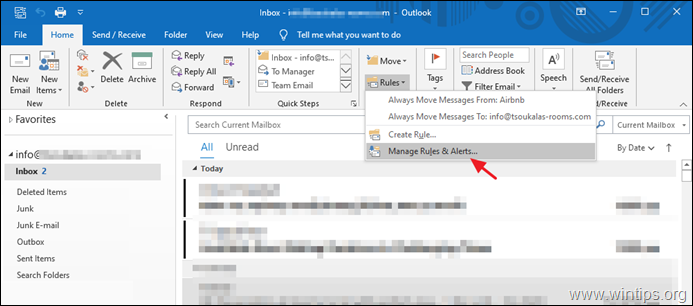
2. Klik Ny regel
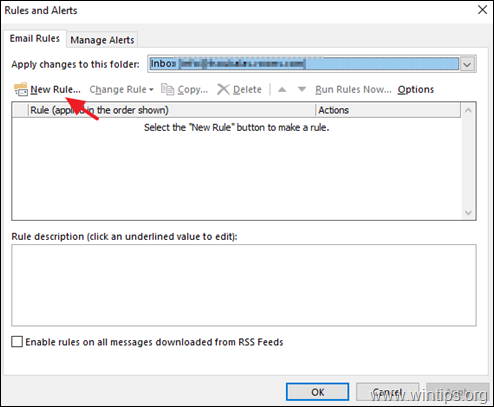
3. Vælg Anvend reglen på beskeder, jeg sender og klik Næste.
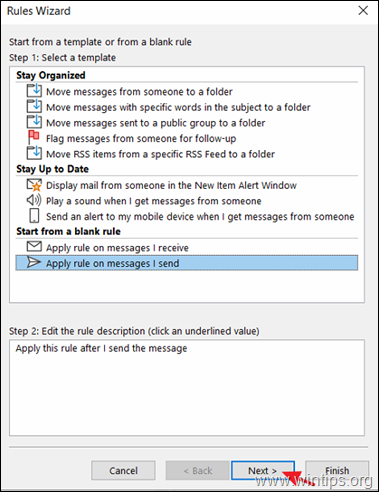
4. Vælg gennem den angivne konto, klik specificeret og vælg din e-mail-konto.

5. Klik når du er færdig Næste.
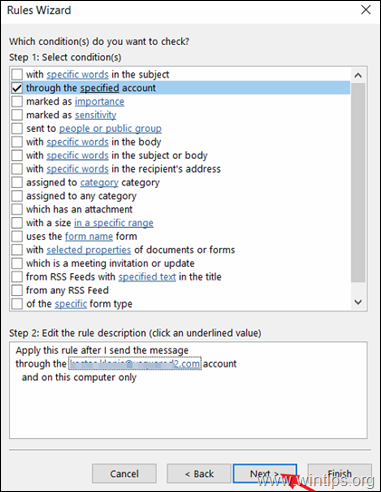
6. Vælg på næste skærmbillede flytte en kopi til den angivne mappe og klik derefter specificeret for at vælge destinationsmappen for de beskeder, du sender.
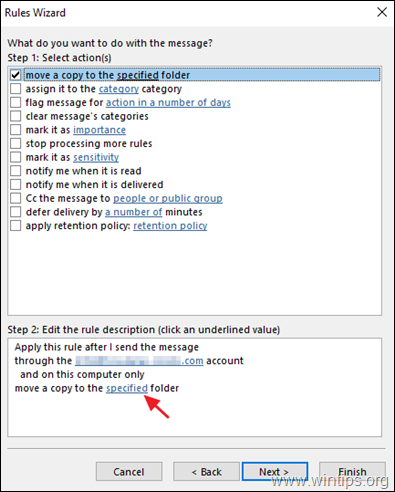
7. Vælg nu den ønskede mappe (f.eks. mappen "Sendte emner") og klik Okay.
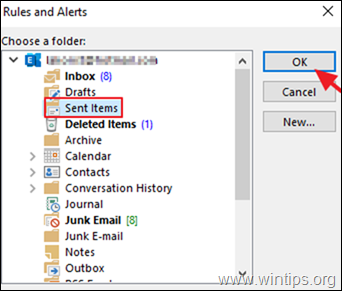
8. Klik Næste at fortsætte.
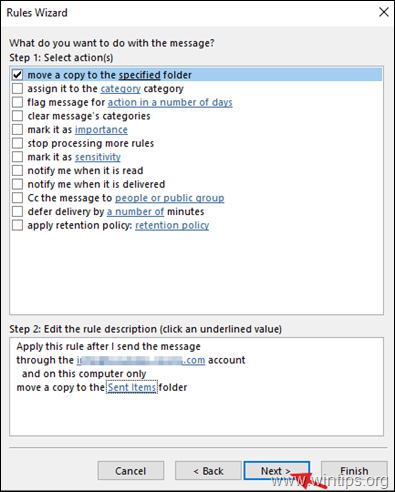
9. Klik på det næste skærmbillede Næste igen.
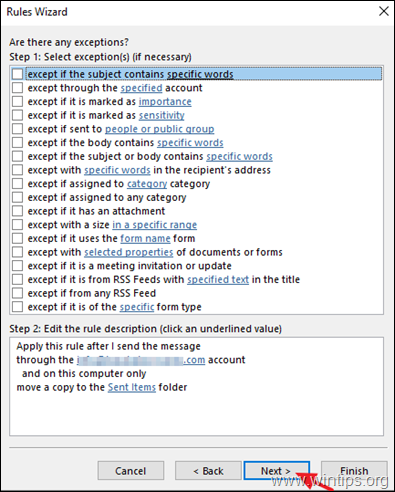
10. Skriv endelig et navn til den ny oprettede regel (valgfrit), og klik Afslut.
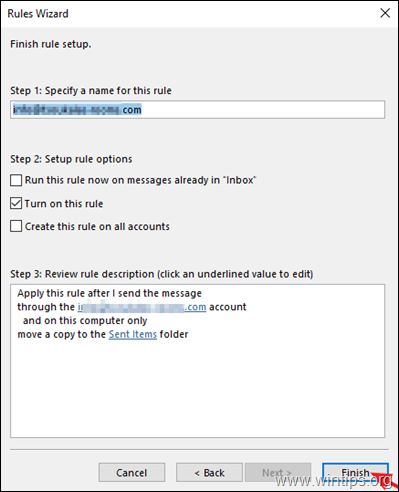
11. Du er færdig! Fra nu af vil hver e-mail, du sender, blive gemt i den valgte e-mail-mappe.
Yderligere hjælp: Hvis du har problemer, når du sender beskeder med en IMAP-konto, (f.eks. "Afsendelse"-processen fryser). fortsæt derefter og deaktiver lagring af sendte beskeder. For at gøre det skal du navigere til 'Kontoindstillinger', vælge IMAP-kontoen og klikke Lave om. Sæt derefter kryds ved Gem ikke kopier af sendte varer og klik Næste at anvende ændringen. *
* Bemærk: Denne handling deaktiverer standardhandlingen "gem" i Outlook-programmet, men den påvirker ikke den oprettede regel, du oprettede med ovenstående instruktioner.
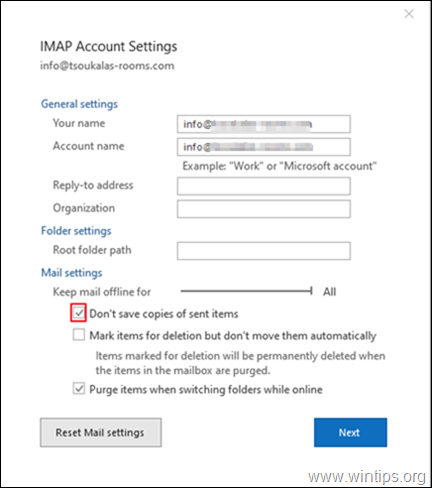
Det er det! Fortæl mig, om denne guide har hjulpet dig ved at efterlade din kommentar om din oplevelse. Synes godt om og del denne guide for at hjælpe andre..